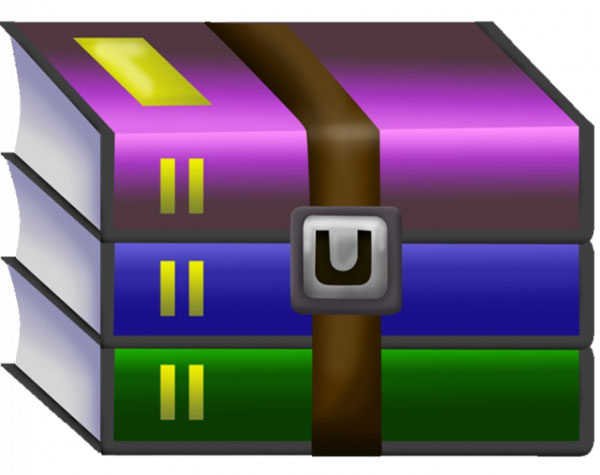
Не смотря на то что, в Windows 10 есть встроенный инструмент для управления архивами в формате ZIP, однако он очень ограничен и недостаточно эффективен. Плюс к этому не у всех есть Windows 10. Поэтому стоит познакомимся с лучшими архиваторами файлов.
Подходящая программа для архивации не только позволит удобно управлять архивами, но также сэкономить место на диске. Кроме того, стоит помнить, что архиваторы часто имеют функцию шифрования.
IZArc - поддерживает большинство форматов файлов
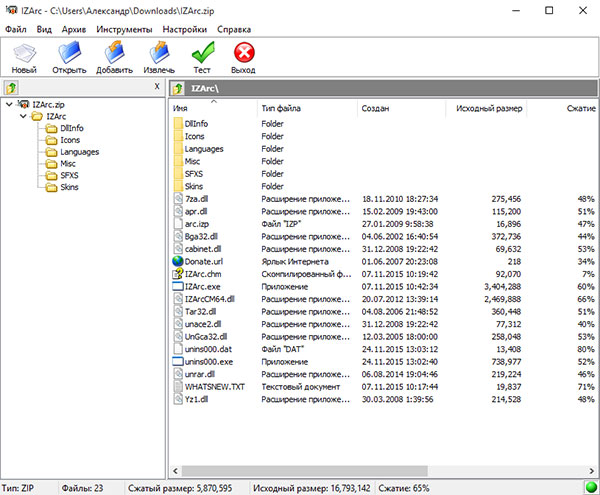
Это архиватор, поддерживающий большинство форматов архивов – до 50. Если есть проблема с непопулярным сжатом файлом, IZArc может тут помочь. Помимо основных функций, предназначенных для создания, шифрование и проверки архивов, он также предоставляет поддержку образов дисков. Так же есть опция восстановления поврежденных ZIP-архивов, но к сожалению, она не очень эффективна. Программа интегрируется в Проводник, и добавляет команду в контекстное меню.
Особенности программы:
- позволяет извлекать различные форматы архивов;
- легко проверяет сжатые файлы;
- поддерживает функции перетаскивания;
- Первые шаги и обслуживание
1. При установке выбираем из списка языков русский и после этого нажмите на ОК.
2. Выбираем ассоциации файлов, которые будут обрабатываться по IZArc. Щелкаем на ОК.
3. После запуска программы в верхней строке находим основные характеристики. При открытии любого архива, он будет доступен в виде дерева каталогов. Это позволяет удобно работать даже с большими архивами.
4. Полезны также сведения, расположенные на нижней панели. Благодаря им сразу можно узнать, сколько места займет указанный архив после распаковки и в какой степени он был сжат.
Bandizip – отличный архиватор, который подходит для менее опытных пользователей
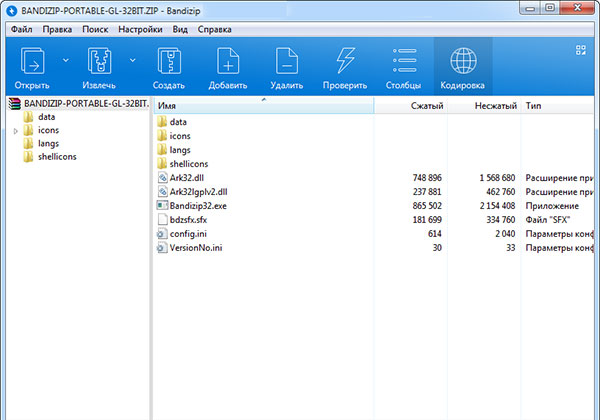
Легкая по весу и эффективная программа для сжатия данных Bandizip поддерживает более 30 популярных форматов архивов, включая 7Z. Минималистичный интерфейс позволяет быстро выполнить каждое задание. В программе есть возможность выбора степени сжатия и защиты данных паролем. Есть также опция удаления исходных файлов после создания архива и тестирования архивов на наличие ошибок целостности данных. Можно добавлять файлы в архив, используя метод перетаскивания.
Особенности программы:
- удобный конфигуратор после установки;
- современный интерфейс;
- большие возможности;
Настройка
1. Сразу после установки появится мастер, который поможет в настройке программы.
2. Затем следует отметить форматы файлов, которые должны по умолчанию поддерживается программа Bandizip нажать на «Применить сейчас».
— Регулярная проверка качества ссылок по более чем 100 показателям и ежедневный пересчет показателей качества проекта.
— Все известные форматы ссылок: арендные ссылки, вечные ссылки, публикации (упоминания, мнения, отзывы, статьи, пресс-релизы).
— SeoHammer покажет, где рост или падение, а также запросы, на которые нужно обратить внимание.
SeoHammer еще предоставляет технологию Буст, она ускоряет продвижение в десятки раз, а первые результаты появляются уже в течение первых 7 дней. Зарегистрироваться и Начать продвижение
3. Перейдя слева на вкладку Сжатие, надо отметить пункт «Использовать кодировку AES256», поменять по умолчанию уровень сжатия с 2 на 3 и щелкнуть на ОК.
7-Zip - позволяет хорошо защищать архивы
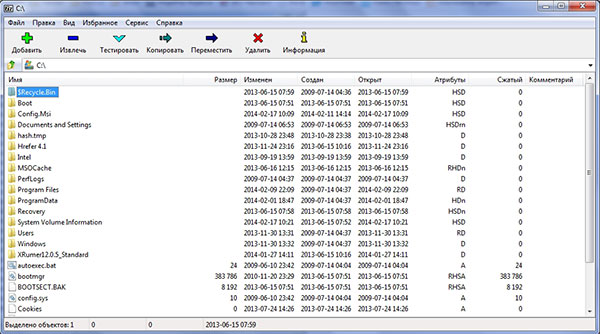
7-Zip - это программа для сжатия данных и управления архивами, которая характеризуется поддержкой множества форматов, от самых популярных, как ZIP, RAR, до гораздо менее известных, как ARJ. Программа позволяет создавать архивы, с очень высокой степенью сжатия в собственном формате 7Z. Кроме того, она позволяет шифровать упакованные данные с помощью сильного алгоритма шифрования AES-256.
Удобный интерфейс 7-Zip позволяет также просматривать содержимое архивов без необходимости их распаковки, что очень удобно. Также можно извлечь отдельные файлы из всего архива, а не целую пачку. Более опытные пользователи могут оценить возможность обслуживания через командную строку, которая пригодится для удаленного управления, например, при использовании серверов без графического интерфейса.
Особенности программы:
- интеграция с меню окна Windows;
- широкие возможности конфигурации;
- довольно долгое время работы, при выборе максимального сжатия;






